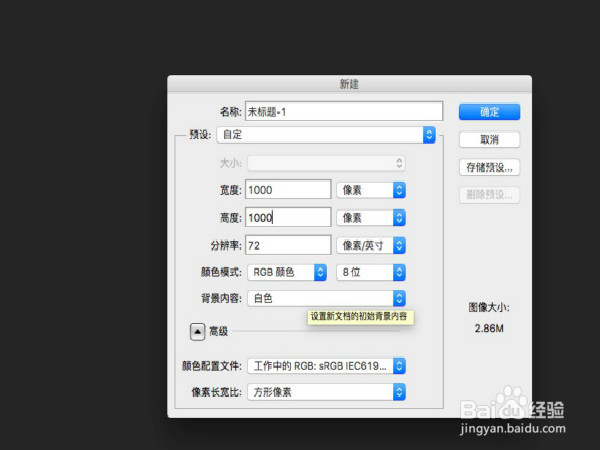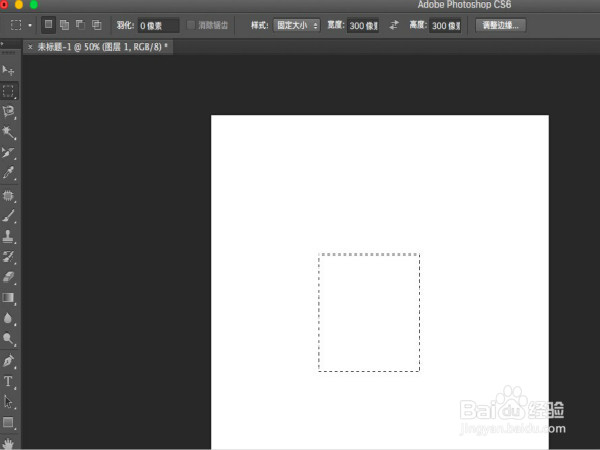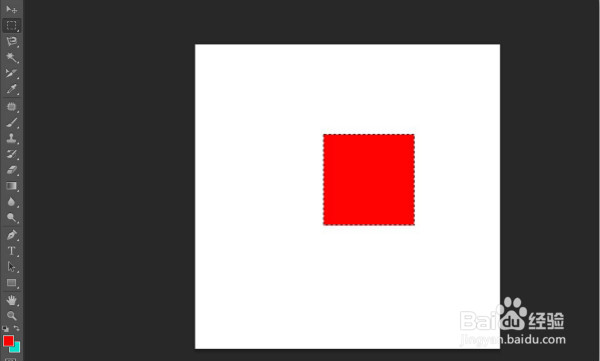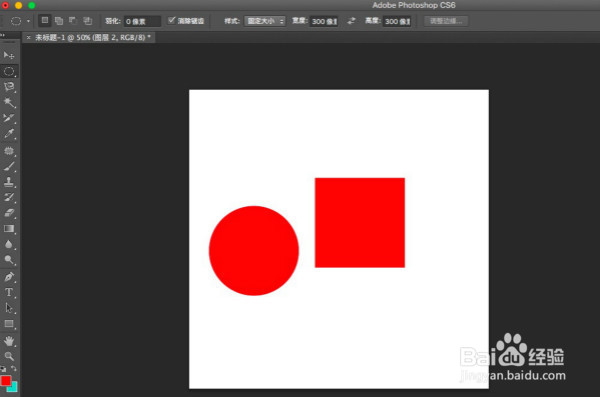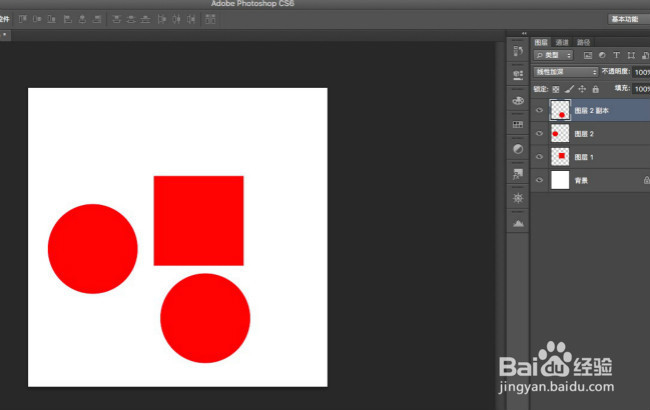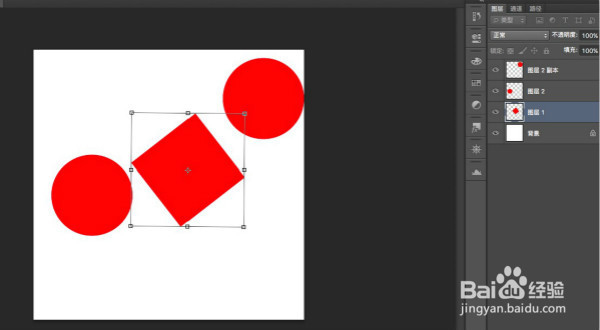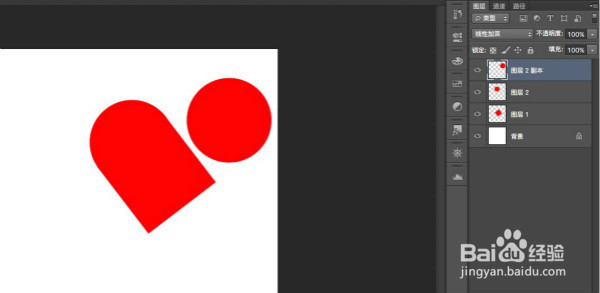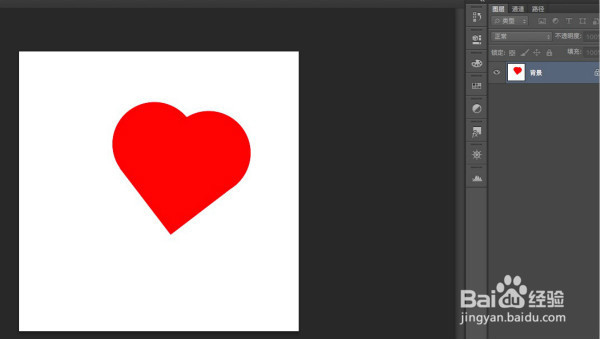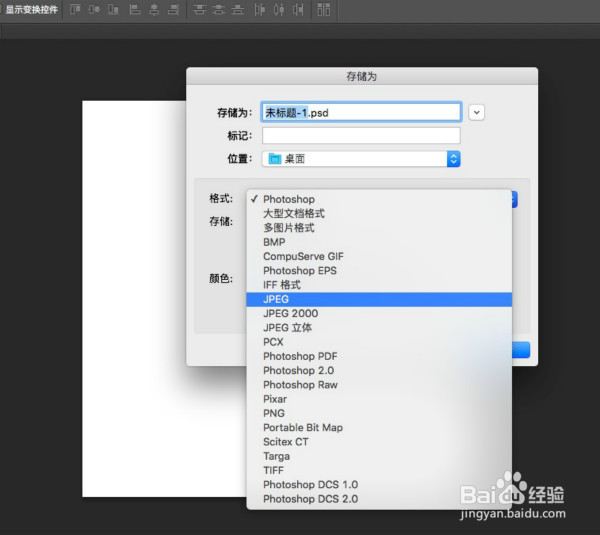用ps怎么简单的画出一个心
1、打开电脑上的ps,首先按住“ctrl+N",新建一张画布,用来画心的地方。默认一般是白色的。大小可以自己随意设定。然后点击“确定”按钮。
2、新秃赈沙嚣建一个图层(点击图层窗口右下角的“新建图层”按钮),然后选择“矩形工具”,选择工具栏中的样式为“固定大小”,可以自己设定,我这里设定的300。然后在画布上单击以下鼠标,就出现了一个正方形。
3、单击瘾廛装钒左边菜单栏的前景色,选择红色,然后按住“alt+delete”,进行填充,正方形就变成红色了。注意是前景色,如果选择背景色为红色,就用“ctrl+delete”填充。收墩芬蓥然后按“ctrl+d”取消选区。
4、再新建一个图层,选择椭圆工具,还是选择样式为“固定大小”,注意一定要填写的和上边正方形的一样,我这里依然为300.然后点击画布,就出现了一个圆。然后填充颜色,取消选区。
5、选择“选择”工具,按住"alt"键,拖动圆,便又复制出一个相同的圆,并且在一个新的图层。这样。我们就基本完成了。
6、选择正方形所在的图层,按住“ctrl+t“,对正方形进行旋转,旋转到象心的下边即可,就是一个角在下边。
7、依次选择圆所在的图层,进行拖动,是他们三个重合成一个心。调整好后,选择所有的图层,然后按“ctrl+e”合并图层。这就是一个完整的心了。
8、对图片进行保存,注意要选择jpeg格式进行保存。这样一个心就做好了。
声明:本网站引用、摘录或转载内容仅供网站访问者交流或参考,不代表本站立场,如存在版权或非法内容,请联系站长删除,联系邮箱:site.kefu@qq.com。
阅读量:42
阅读量:49
阅读量:89
阅读量:72
阅读量:67